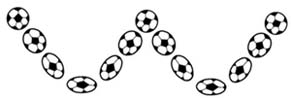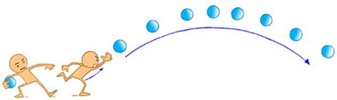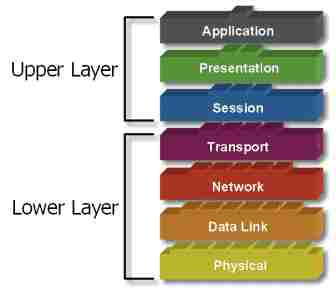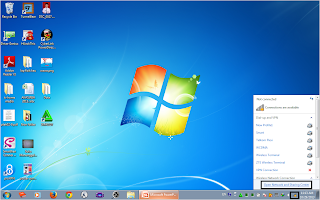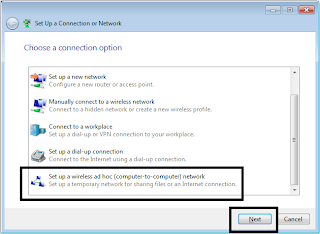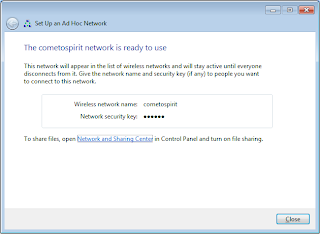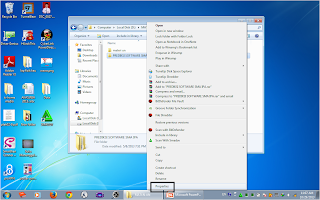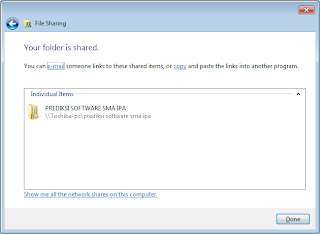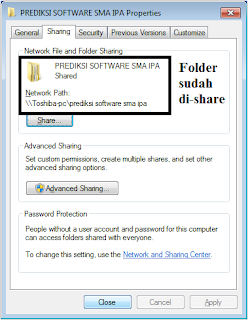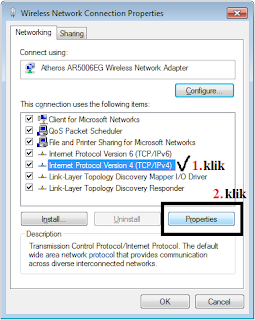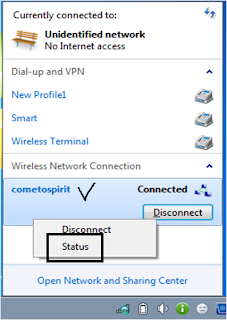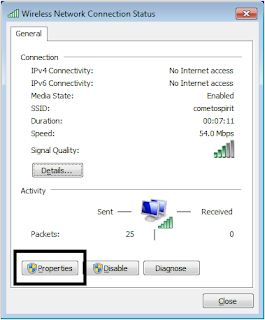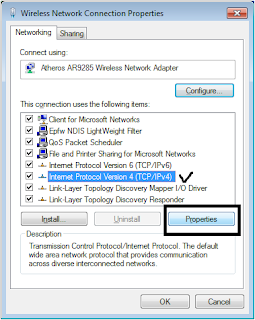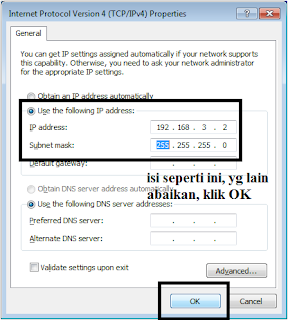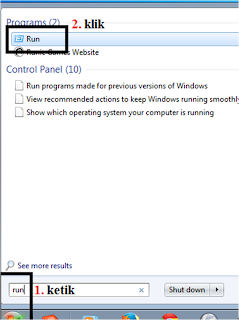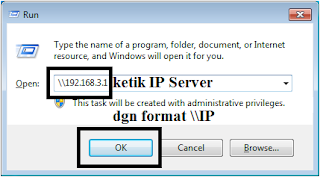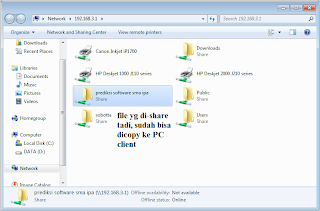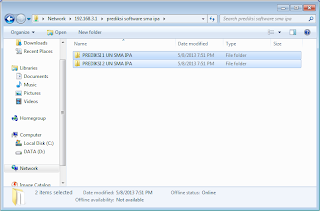12 Prinsip Animasi
1) Apa itu 12 prinsip animasi?
Kata “animasi” berasal dari kata “animate,” yang berarti untuk membuat obyek mati menjadi seperti hidup. Prinsip dasar ini merupakan hasil eksperimen dan latihan mereka serta atas keinginan dari Disney untuk memikirkan suatu cara bagaimana membuat sebuah animasi semirip mungkin dengan gerakan nyata sebuah obyek baik itu benda, hewan maupun manusia.
Dua belas Prinsip Dasar Disney Animation adalah seperangkat prinsip-prinsip animasi dan usaha untuk menghasilkan animasi yang lebih realistis. Tujuan utama dari prinsip-prinsip adalah untuk menghasilkan ilusi karakter berpegang pada dasar hukum fisika , tetapi mereka juga berurusan dengan isu-isu yang lebih abstrak, seperti waktu emosional dan daya tarik karakter.
2) Siapa yang merumuskan 12 prinsip animasi?
Dua orang animator profesional Frank Thomas dan Ollie Johnston memberikan 12 prinsip animasi yang di adopsi dari animasi produksi Walt Disney. Animasi ini sebenarnya paling pas digunakan untuk animasi kartun dan ditulis ke dalam buku berjudul The Illusion of Life: Disney Animation di tahun 1981.Buku ini jadi maha penting karena berisi rangkuman teknik membuat animasi di Disney Animation sejak tahun 1930.
3) Kapan 12 prinsip animasi muncul?
12 prinsip dasar animasi pertama kali diperkenalkan sekitar tahun 1930 yang ditulis dalam bukunya berjudul“ The Illussion of Life ”.
4) Mengapa 12 prinsip animasi muncul?
12 Prinsip animasi muncul atau diperkenalakan karena bertujuan untuk setiap animasi yang dibuat kelihatan menarik, dramatis, dengan gerakan yang alami. .
12 Prinsip Animasi adalah sebagai berikut :
- squash and stretch
- anticipations
- staging
- straight ahead actions and pose to pose
- follow-through and overlaping actions
- slow in-slow out
- archs
- secondary actions
- timing
- exaggeration
- solid drawing
- appeal
Berikut Penjelasan dari setiap 12 Dasar Animasi
· squash and stretch
Prinsip yang paling penting adalah " squash dan stretch ", tujuan yaitu untuk memberikan rasa berat dan fleksibilitas untuk objek yang digambar. Hal ini dapat diterapkan untuk benda-benda sederhana, seperti bola memantul, atau konstruksi yang lebih kompleks, seperti otot-otot wajah manusia. Dibawa ke titik ekstrim, sosok diregangkan atau tergencet ke tingkat yang berlebihan dapat memiliki efek lucu. Dalam animasi yang realistis, bagaimanapun, aspek yang paling penting dari prinsip ini adalah kenyataan bahwa volume yang obyek tidak berubah ketika terjepit atau diregangkan. Jika panjang bola ditarik secara vertikal, lebarnya (dalam tiga dimensi, juga kedalaman) perlu kontrak Sejalan horizontal.
· anticipations
anticipations atau Antisipasi digunakan untuk mempersiapkan penonton untuk tindakan, dan membuat tindakan terlihat lebih realistis.contoh Seorang penari melompat dari lantai harus menekuk lutut pertama. Teknik ini juga dapat digunakan untuk tindakan fisik kurang, seperti karakter mencari off-layar untuk mengantisipasi kedatangan seseorang, atau perhatian fokus pada objek yang karakter adalah tentang untuk mengambil.
Untuk efek khusus, antisipasi juga dapat dihilangkan dalam kasus di mana diharapkan. Rasa yang dihasilkan dari antiklimaks akan menghasilkan perasaan kejutan di penampil, dan sering dapat menambahkan komedi untuk sebuah adegan.
· staging
Prinsip ini mirip dengan pementasan seperti yang dikenal dalam teater dan film. Tujuannya adalah untuk mengarahkan perhatian penonton, dan membuat jelas apa yang sangat penting terbesar dalam sebuah adegan, Johnston dan Thomas didefinisikan sebagai " penyajian ide sehingga benar-benar dan sangat jelas ", apakah ide itu adalah suatu tindakan, kepribadian, ekspresi atau suasana hati. Hal ini dapat dilakukan dengan berbagai cara, seperti penempatan tokoh dalam frame, penggunaan cahaya dan bayangan, dan sudut dan posisi kamera. Inti dari prinsip ini adalah menjaga fokus pada apa yang relevan, dan menghindari detail yang tidak perlu.
· straight ahead and pose to pose
Ini adalah dua pendekatan yang berbeda untuk proses menggambar yang sebenarnya. "Tindakan depan Lurus" berarti menarik keluar bingkai adegan demi bingkai dari awal sampai akhir, sementara "berpose untuk berpose" melibatkan dimulai dengan menggambar frame kunci, dan kemudian mengisi interval kemudian. "tindakan ke depan Lurus" menciptakan cairan lebih, ilusi dinamis gerakan, dan lebih baik untuk menghasilkan urutan tindakan yang realistis. Di sisi lain, sulit untuk mempertahankan proporsi, dan untuk menciptakan tepat, meyakinkan pose sepanjang jalan. "Pose untuk berpose" bekerja lebih baik untuk adegan dramatis atau emosional, di mana komposisi dan kaitannya dengan lingkungan lebih penting.Sebuah kombinasi dari dua teknik yang sering digunakan
· follow through and overlapping action
Follow through adalah tentang bagian tubuh tertentu yang tetap bergerak meskipun seseorang telah berhenti bergerak. Misalnya, rambut yang tetap bergerak sesaat setelah melompat. Overlapping action secara mudah bisa dianggap sebagai gerakan saling-silang. Maksudnya, adalah serangkaian gerakan yang saling mendahului (overlapping). Contoh : Kelinci yang melompat. Sesaat setelah melompat telinganya masih bergerak-gerak meskipun gerakan utama melompat telah dilakukan.
· slow in and slow out
Gerakan manusia itu tidak ada yang linear atau rata. Dalam setiap gerakan nyaris ada akselerasi atau percepatan dan perlambatan saat akan berhenti. Prinsip slow in dan slow out ini membuat gerakan animasi lebih natural dan realistik terutama di awal dan di bagian akhir sebuah gerakan.
· Archs
Pada animasi, sistem pergerakan tubuh pada manusia, binatang, atau makhluk hidup lainnya bergerak mengikuti pola/jalur (maya) yang disebut Arcs. Hal ini memungkinkan mereka bergerak secara ‘smooth’ dan lebih realistik, karena pergerakan mereka mengikuti suatu pola yang berbentuk lengkung (termasuk lingkaran, elips, atau parabola). Sebagai contoh, Arcs ditunjukkan pada lintasan tangan saat melempar bola dan lintasan gerak bola di udara.
· Secondary Action
Secondary action adalah gerakan-gerakan tambahan yang dimaksudkan untuk memperkuat gerakan utama supaya sebuah animasi tampak lebih realistik. Secondary action tidak dimaksudkan untuk menjadi ‘pusat perhatian’ sehingga mengaburkan atau mengalihkan perhatian dari gerakan utama. Kemunculannya lebih berfungsi memberikan emphasize untuk memperkuat gerakan utama.
Contoh: Ketika seseorang sedang berjalan, gerakan utamanya tentu adalah melangkahkan kaki sebagaimana berjalan seharusnya. Namun sambil berjalan ‘seorang’ figur atau karakter animasi dapat sambil mengayun-ayunkan tangannya. Gerakan mengayun-ayunkan tangan inilah yang disebut secondary action untuk gerakan berjalan.
· Timing
Grim Natwick -seorang animator Disney pernah berkata, “Animasi adalah tentang timing dan spacing”. Timing adalah tentang menentukan waktu kapan sebuah gerakan harus dilakukan
· Exaggeration
Exaggeration merupakan upaya mendramatisir animasi dalam bentuk rekayasagambar yang bersifat hiperbolis. Dibuat sedemikian rupa sehingga terlihat sebagai bentuk ekstrimitas ekspresi tertentu dan biasanya digunakan untuk keperluan komedik. Seringkali ditemui pada film-film animasi anak-anak (segala usia) seperti Tom & Jery, Donald Duck, Mickey Mouse, Sinchan, dsb.
Contoh : Tubuh Donald duck melayang mengikuti sumber asap saat hidung Donald cuck mencium aroma masakan/makanan lezat.
· solid drawing
Kemampuan menggambar sebagai dasar utama animasi memegang peranan yang menentukan “baik proses maupun hasil” sebuah animasi, terutama animasi klasik. Meskipun kini peran gambar yang dihasilkan sketsa manual sudah bisa digantikan oleh komputer, tetapi dengan pemahaman dasar dariprinsip ‘menggambar’ akan menghasilkan animasi yang lebih ‘peka’. Sebuah obyek/gambar dibuat sedemikian rupa sehingga memiliki karakteristik sebuah obyek (volume, pencahayaan dan konsistensi kualitas gambar/bentuk/karakter).
· Appeal
Appeal berkaitan dengan keseluruhan look atau gaya visual dalam animasi. Kita bisa dengan mudah mengidentifikasi gaya animasi buatan Jepang dengan hanya melihatnya sekilas. Kita juga bisa melihat style animasi buatan Disneyatau Dreamworks cukup dengan melihatnya beberapa saat. Hal ini karena mereka memiliki appeal atau gaya tersendiri dalam pembuatan karakter animasi.
Ke-12 prinsip animasi diatas sering digunakan dalam teknik animasi stop motion dan dalam penerapannya tentu lebih tergantung pada sang animator. Semakin profesional seorang animator dalam menguasai, mengoptimalkan dan mengeksplorasi kemampuan dirinya dalam membuat animasi secara keseluruhan, tentunya ide cerita akan selalu menarik dan menghasilkan sebuah film animasi yang sangat dinamis dan tidak membosankan bahkan untuk kalangan yang bukan merupakan target utama pengguna